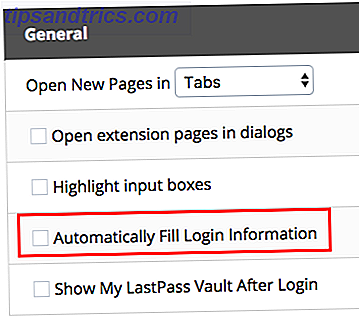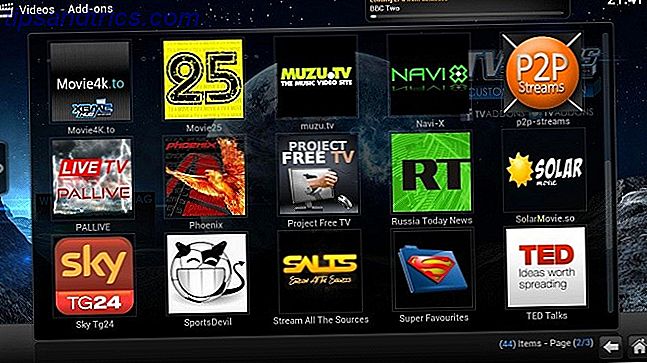Você usa seu Mac de maneira diferente em casa do que no trabalho. E se soubesse a diferença entre esses contextos e se estabelecesse de acordo?
Isso é ideia por trás do Control Plane, um aplicativo gratuito para Mac que você pode usar para ensinar ao seu Mac todos os tipos de truques. Você poderia, por exemplo, configurar seu Mac automaticamente:
- Silencie o volume do sistema quando estiver na biblioteca, para não incomodar ninguém acidentalmente.
- Definir uma impressora padrão diferente no trabalho do que em casa.
- Acorde o seu Mac sem uma senha em casa, mas exija um quando estiver em outro lugar (a maneira como os telefones Android podem trabalhar Desbloquear com Wi-Fi: Desativar Bloqueio do telefone quando em sua rede Wi-Fi em casa [Android] Desbloquear com Wifi: Desativar Bloqueio do telefone Em sua rede Wi-Fi em casa [Android] Leia mais).
- Desative o compartilhamento de arquivos quando você estiver fora de casa e ligue-o novamente quando chegar em casa.
Estes são apenas alguns exemplos: você provavelmente pode criar ainda mais. Veja como configurar tudo.
Como o ControlPlane funciona
Isso parece bastante simples, mas o ControlPlane pode ser um pouco intimidante quando você o lança pela primeira vez. Não entre em pânico. Se você quiser usar este programa, é muito mais fácil se você pensar em termos de um processo de três etapas.
- Liste os vários locais onde você usa o seu Mac.
- Ensine ControlPlane como saber onde você está.
- Diga ao ControlPlane o que você deseja fazer quando chegar ou sair de um determinado local.
Vamos dar uma olhada em cada etapa individual, para dar uma ideia melhor de como tudo isso funciona. Vai valer a pena, eu prometo.
Etapa 1: criar contextos ou lugares em que você usa o seu Mac
Primeiro, baixe e instale o ControlPlane. em seguida, inicie o aplicativo. Clique no ícone da barra de menus que aparece e clique em Preferências .

Na janela que se abre, clique no botão "Contextos". Aqui, você precisa listar todos os lugares que usa seu Mac, desde que você queira configurar regras para esses lugares. Para simplificar, vou criar dois: “longe de casa” e “casa”.

Opcionalmente, você pode escolher uma cor para cada contexto - o ícone da barra de menus mudará dependendo de onde você estiver.
Etapa 2: forneça evidências para seus contextos
Clique na guia Fontes de evidências a seguir. Aqui nós dizemos ao ControlPlane que tipo de evidência queremos considerar.

O número de fontes ativadas por padrão é provavelmente um bom equilíbrio para a maioria dos usuários, mas podemos voltar aqui mais tarde, caso decidamos que mais informações são necessárias. Clique em Regras e começaremos a ensinar seu Mac.

Configurei duas regras simples: se a minha rede Wi-Fi doméstica, "Potcasting", estiver visível, estou em casa. Se não, estou longe de casa.
Como eu disse: meu exemplo é extremamente simples. Você pode configurar mais regras do que isso: qualquer coisa que você habilite em "Fontes de evidências" é uma opção.

Você poderia, por exemplo, ensinar o ControlPlane a reconhecer quando você está em sua mesa, informando qual mouse, teclado e monitor externo você conecta lá. Se você configurou IPs estáticos em sua rede doméstica O que é um endereço IP estático, como obtenho um e suas vantagens / desvantagens O que é um endereço IP estático, como obtenho um e suas vantagens / desvantagens em redes domésticas, Os endereços IP geralmente não são corrigidos, mas se enquadram em intervalos específicos. Um endereço IP estático não muda. Quais são as vantagens para isso, e por que você quer um? Leia mais, você pode usar seu IP como fonte de evidência.
Se você acha que algumas regras provavelmente serão verdadeiras em mais de um lugar, você pode alternar a quantidade de ações que o ControlPlane deve colocar nelas - é para isso que serve a barra “Confiança”. Adicione regras suficientes exclusivas para um determinado local e as coisas devem funcionar de forma bastante consistente. Se você configurou muitos contextos, provavelmente vai querer configurar o quanto o ControlPlane deve estar confiante antes de alternar - você pode fazer isso na seção “Geral” das configurações.
Etapa 3: crie regras e comece a automatizar
Essa é a parte divertida: contar ao ControlPlane o que você gostaria de ver acontecer quando você chega e sai de locais específicos. Eu configurei alguns:

Essas regras, em ordem, significam:
- Não preciso de uma senha para ativar meu Mac quando estou em casa.
- Preciso de uma senha para acordar meu Mac quando estou longe de casa.
- Minha unidade de Time Machine em rede sem suporte Transforme seu compartilhamento NAS ou Windows em um backup do Time Machine Transforme seu compartilhamento NAS ou Windows em um backup do Time Machine Use seu NAS ou qualquer compartilhamento de rede para fazer o backup do Mac com o Time Machine. Leia mais monta automaticamente quando estou em casa (atraso de 30 segundos, porque depende de outra unidade sendo montada).
- O volume do meu sistema está mudo quando estou longe de casa.
- A unidade de rede em que o meu drive virtual Time Machine reside é montada quando estou em casa (atraso de 5 segundos para garantir que a rede tenha tempo de conexão).
Criar suas próprias regras é simples. Primeiro, escolha o que você quer que aconteça:

Clique em qualquer coisa e você verá um diálogo exclusivo. Por exemplo: vamos fingir que você quer impressoras padrão diferentes no trabalho e em casa. Clique na opção Impressora Padrão em Ações de Preferências do Sistema e você pode configurar uma regra:

Crie uma regra para casa, como visto acima, depois outra regra para o trabalho. A partir de agora, o ControlPlane mudará sua impressora padrão dependendo de onde você estiver - não mais usando a impressora errada sem perceber!
O que você vai automatizar?
Encontrar software como o ControlPlane parece ter um super poder: de repente, um monte de coisas que você estava mudando dependendo do contexto são alternadas automaticamente.
O que me faz pensar: o que você vai configurar o ControlPlane para fazer? Deixe-me saber nos comentários abaixo e também farei tudo o que puder para ajudá-lo com qualquer dúvida que possa ter.
Quer mais bondade de automação? Confira nosso guia para automatizar o Mac O Guia de automação incrível para usuários de Mac O Guia de automação incrível para usuários de Mac Quer você esteja classificando seu e-mail, pesquisando seus documentos ou criando uma lista de reprodução, ficará surpreso com quantas tarefas podem ser executadas automaticamente manualmente - se você soubesse como começar. Consulte Mais informação . Tem alguns anos, mas tem ótimas ideias.
O ControlPlane é o aplicativo de automação do Mac que você está perdendo?